Ha a WhatsApp alkalmazásával rendszeres kapcsolatot tart barátaival és családtagjaival, meg kell tanulnia, hogyan készítsen biztonsági másolatot a WhatsAppról a Google Drive-ra. A legnépszerűbb felhőalapú tárolási szolgáltatásként a Google Drive iPhone és Android telefonokhoz egyaránt elérhető, hogy mentse a WhatsApp csevegési előzményeket.
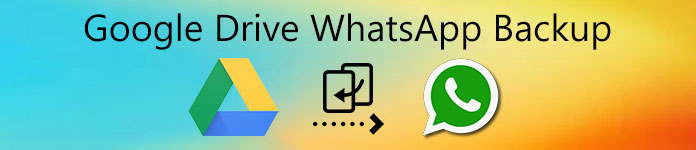
Hogyan lehet bekapcsolni az automatikus biztonsági mentés funkciót a WhatsApp-on? Van-e korlátozás a WhatsApp biztonsági mentésére a Google Drive-ra? Csak további részleteket tudhat meg a folyamatról, valamint a legjobb alternatívát a cikkből.
- 1. rész: A WhatsApp biztonsági mentése a Google Drive-ra
- 2. rész: A WhatsApp biztonsági mentésének legjobb Google Drive-alternatívája
- 3. rész: GYIK a WhatsApp biztonsági mentéséről a Google Drive-ra
1. rész: A WhatsApp biztonsági mentése a Google Drive-ra
A WhatsApp biztonsági mentéséhez a Google Drive-ra Google Drive-fiókra és elegendő tárhelyre van szüksége. Miután regisztrált egy Gmailt vagy más Google-szolgáltatásokat, 15 GB ingyenes tárhelyet kap a Google Drive-on. Itt van a részletes folyamat, amelyet tudnia kell.
Indítsa el a WhatsApp alkalmazást iPhone vagy Android telefonján. A biztonsági mentési funkció mind iPhone, mind Android számára elérhető. Hasonló folyamat van a készülékeken is.
Érintse meg a Menü gombot egy hárompontos gombbal. Menj a beállítások menü. Válaszd a Csevegési mentés lehetőség a Beszélgetések lehetőség a WhatsApp üzenetek és médiafájlok biztonsági mentésére.
Válassza a A Google Drive beállításai lehetőséget, és adja meg Google-fiókját, jelszavát és egyéb adatait. Menj vissza a Csevegési mentés képernyőn, és koppintson a Biztonsági mentése opciót.
Automatikusan biztonsági másolatot készít a WhatsAppról a Google Drive-ra. Miután biztonsági másolatot készített az üzenetekről és a médiafájlokról a Cloud szolgáltatásba, bejelentkezhet a fiókba a fájlok ellenőrzéséhez.
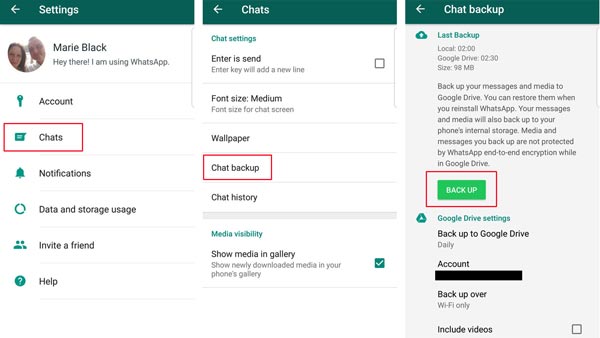
Megjegyzés: A manuális biztonsági mentés mellett a WhatsApp fájljait automatikusan elmentheti a Google Drive-ba. Menj a beállítások alkalmazást, és válassza a Csevegési mentés lehetőség a Beszélgetések opciót a WhatsApp menüben. Ezt követően beállíthatja a frekvenciát a Visszalépés a Google Drive szolgáltatásba szakasz.
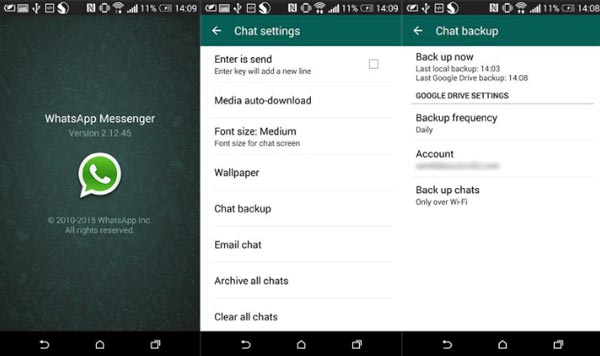
Lehet hogy kell: Hogyan lehet visszaállítani a WhatsApp alkalmazást a Google Drive-ról az iPhone-ra
Tippek a WhatsApp biztonsági mentéséről a Google Drive-on
- Miután biztonsági másolatot készített a WhatsApp fájlokról a Google Drive-ra, törölheti a fájlokat a WhatsApp alkalmazásból, hogy több helyet szabadítson fel. Nyissa meg a Google Drive-ot a számítógép bármely böngészőjén keresztül, és nyissa meg a Alkalmazások kezelése, keresse meg a biztonsági másolatot, kattintson a gombra Opciók gombot és válassza ki Rejtett alkalmazásadatok törlése.
- Ha egy évnél hosszabb ideig nem frissítette a WhatsApp biztonsági mentését, az automatikusan törlődik. Akár manuálisan kell biztonsági másolatot készítenie a WhatsAppról a Google Drive-ra, akár a fájlok automatikus szinkronizálására, iPhone vagy iPad készülékét jó internetkapcsolathoz kell csatlakoztatnia.
- Amíg új WhatsApp biztonsági másolatot hoz létre a Google Drive-on, a régi felülírásra kerül. Egy másik világban nem tarthat több biztonsági másolatot ugyanabban a Google Drive-ban.
- A WhatsApp csevegési előzmények elérésének egyetlen módja a biztonsági másolat visszaállítása a kézibeszélőn a Google Drive-ról. Bonyolultnak kell lennie, ha vannak olyan fájlok, amelyekről nem készített biztonsági másolatot.
2. rész: A WhatsApp biztonsági mentésének legjobb Google Drive-alternatívája
Van-e Google WhatsApp alternatívája a WhatsApp biztonsági mentésének? A Google Drive korlátozásai, például a fájl felülírása vagy az internetkapcsolat miatt Apeaksoft WhatsApp átvitel a legjobb mentési fájlok alternatívája a Google Drive-on. Ez lehetővé teszi, hogy biztonsági másolatot készítsen a WhatsApp csevegésekről, fotókról, videókról, PDF-mellékletekről stb. Ezenkívül megtekintheti a WhatsApp üzeneteit és visszaállíthatja a kívánt adatokat.
- Készítsen biztonsági másolatot a WhatsAppról a Google Drive nélkül HTML vagy CSV fájlként.
- Tárolja WhatsApp csevegési előzményeit számítógép nélkül, hálózat nélkül.
- Támogasson minden iOS 18 vagy korábbi rendszert futtató iPhone és iPad eszközt.
- Exportálja az összes szöveges csevegést, hangulatjelet, hangüzenetet és videoklipet.
- Jelszó titkosítás hozzáadása a WhatsApp biztonsági mentések védelme érdekében.
Hogyan készítsünk biztonsági másolatot a WhatsAppról a Google Drive nélkül
Töltse le és telepítse az Apeaksoft WhatsApp Transfer alkalmazást, elindíthatja a programot a számítógépén, és kiválaszthatja a WhatsApp átvitel a WhatsApp biztonsági mentésének lehetősége Google Drive alternatívaként.

Kattints a mentés gombot, és az eredeti USB-kábellel csatlakoztassa iPhone készülékét a számítógéphez. Miután észlelte az iPhone-t, megtalálja a nevet, amely megjelenik a Forrás szakasz.

Keresse meg a cél szakaszban kattintson a hárompontos gombra, hogy kiválasszon egy adott mappát a WhatsApp biztonsági mentéséhez a Google Drive nélkül. Azt is ellenőrizheti Biztonsági titkosítás és állítsa be a jelszavát.

Ha készen áll, kattintson a gombra Indítsa el a biztonsági mentést gombra a WhatsApp fájlok biztonsági mentésének indításához. Ha elkészült, látni fogja a befejez képernyőn kattintson a gombra Mentési lista megtekintése linket a fájlok ellenőrzéséhez.

3. rész: GYIK a WhatsApp biztonsági mentéséről a Google Drive-ra
1. Áthelyezhetem a WhatsApp biztonsági másolatot a Google Drive-ról az iCloud-ra?
Nem. Lehetetlen átvinni a WhatsApp biztonsági másolatát a Google Drive-ról az iCloud-ra közvetlenül. De visszaállíthatja a WhatsApp biztonsági mentését a Google Drive-ról Android-telefonjára. Azután helyezze át a csevegéseket Androidról iPhone-ra harmadik fél eszközével. Ezt követően az interneten keresztül biztonsági másolatot készíthet a WhatsAppról az iPhone iCloud alkalmazására.
2. Hogyan lehet törölni a WhatsApp biztonsági mentést a Google Drive-ról?
A WhatsApp biztonsági másolatának törléséhez a Google Drive-ban nyissa meg a Google Drive-ot a böngészőben, jelentkezzen be abba a fiókba, amelyet a WhatsApp biztonsági másolatához használt. Ezután irány a Alkalmazások kezelése oldal a beállítások oldalt. Keresse meg a WhatsApp Messenger alkalmazást, és kattintson a Opciók gomb. Válaszd ki a Rejtett alkalmazásadatok törlése opció a fájlok eltávolítására.
3. Hogyan lehet megtalálni a kívánt WhatsApp biztonsági mentést a Google Drive-ban?
Lehetetlen közvetlenül megtalálni a WhatsApp biztonsági mentési fájlokat a Google Drive-ban. Miután megtalálta a WhatsApp biztonsági mentési fájlokat a Alkalmazások kezelése oldalt a Google Drive-on, nem nyithatja meg és nem tekintheti meg közvetlenül a tartalmat. Ehelyett vissza kell állítania a fájlokat iPhone vagy Android telefonjára.
Következtetés
Meg kell értenie, hogyan készítsen biztonsági másolatot a WhatsAppról a Google Drive-ra mind iPhone, mind Android telefonokon. A WhatsApp rendelkezik a WhatsApp fájlok biztonsági mentésének funkciójával, de nem mindig működik. Az Apeaksoft WhatsApp Transfer a csevegés előzményeinek legjobb alternatívája.




